Titre dynamique dans un graphe
Dans les deux dernières rubriques, nous avons appris consécutivement à créer un nom dynamique, puis un graphe élastique. Il ne nous reste plus qu’à donner un titre dynamique à ce graphe pour couronner cette œuvre !
La façon la plus rapide d’associer un texte à un graphe est de cliquer dans la zone de graphique pour la sélectionner, puis de taper le texte dans la zone de formule et enfin de valider par [Entrée]. Le texte est alors ancré dans le graphique et apparaît en plein milieu, prêt à être logé au bon endroit.
Faisons donc cela puis tapons la formule ="Il y a "&nb(A:A)&" valeurs pour un total de "&somme(A:A) et validons par [Entrée]. Nous obtenons le résultat suivant :
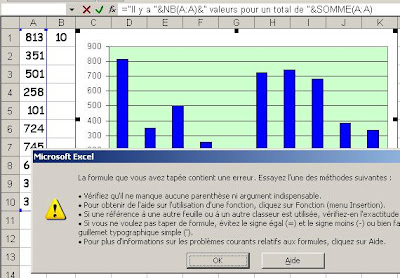 Excel nous dit que la formule contient une erreur ! Copions donc cette formule refusée par Excel, cliquons en B2 et collons-y la formule.
Excel nous dit que la formule contient une erreur ! Copions donc cette formule refusée par Excel, cliquons en B2 et collons-y la formule.
Sélectionnons à nouveau la zone de graphique puis tapons – dans la barre de formule – le signe « = » puis cliquons en B2 et validons enfin par [Entrée].
Et le tour est joué ! Le texte apparaît enfin au milieu du graphique. Il ne reste plus qu’à déplacer ce titre à l’endroit désiré.
Remarque – Pour améliorer la présentation, la toute dernière étape consiste à glisser la cellule B2 en C2, afin de cacher la poussière sous le tapis !
La façon la plus rapide d’associer un texte à un graphe est de cliquer dans la zone de graphique pour la sélectionner, puis de taper le texte dans la zone de formule et enfin de valider par [Entrée]. Le texte est alors ancré dans le graphique et apparaît en plein milieu, prêt à être logé au bon endroit.
Faisons donc cela puis tapons la formule ="Il y a "&nb(A:A)&" valeurs pour un total de "&somme(A:A) et validons par [Entrée]. Nous obtenons le résultat suivant :
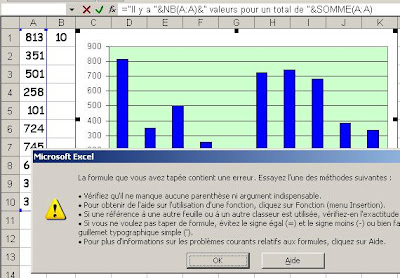 Excel nous dit que la formule contient une erreur ! Copions donc cette formule refusée par Excel, cliquons en B2 et collons-y la formule.
Excel nous dit que la formule contient une erreur ! Copions donc cette formule refusée par Excel, cliquons en B2 et collons-y la formule.Sélectionnons à nouveau la zone de graphique puis tapons – dans la barre de formule – le signe « = » puis cliquons en B2 et validons enfin par [Entrée].
Et le tour est joué ! Le texte apparaît enfin au milieu du graphique. Il ne reste plus qu’à déplacer ce titre à l’endroit désiré.
Remarque – Pour améliorer la présentation, la toute dernière étape consiste à glisser la cellule B2 en C2, afin de cacher la poussière sous le tapis !


0 Commentaire(s):
Enregistrer un commentaire
<< Accueil